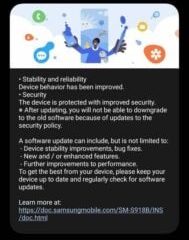iOS 17 dolazi s mnogo novih značajki, ali ništa možda nije tako zabavno kao ova. Najnoviji OS čini da vaše fotografije ožive u obliku naljepnica koje možete slati u porukama. I ne samo aplikacija Poruke; s iOS-om 17, naljepnice će biti dostupne na Emoji tipkovnici, tako da ih možete koristiti u bilo kojoj aplikaciji u kojoj možete koristiti emoji.
Možete čak izraditi animirane naljepnice od živih fotografija i stilizirati ih različitim efektima. Značajka se temelji na mogućnosti podizanja subjekata iz pozadine koju je Apple predstavio prošle godine. Vjeruj mi; ovo je toliko zabavno da bi se moglo dogoditi da pretvorite cijeli svoj fotoaparat u album s naljepnicama. Dakle, jeste li spremni dodati nešto više pizzazza svojim iMessage razgovorima? Idemo!
Stvaranje naljepnica uživo iz vaših fotografija
Postoje dva načina na koje možete izraditi naljepnice iz svojih fotografija: iz aplikacije Fotografije ili bilo koje aplikacije u kojoj možete pristupiti naljepnicama, npr. , Poruke. Radi vaše udobnosti, prikazat ćemo oba.
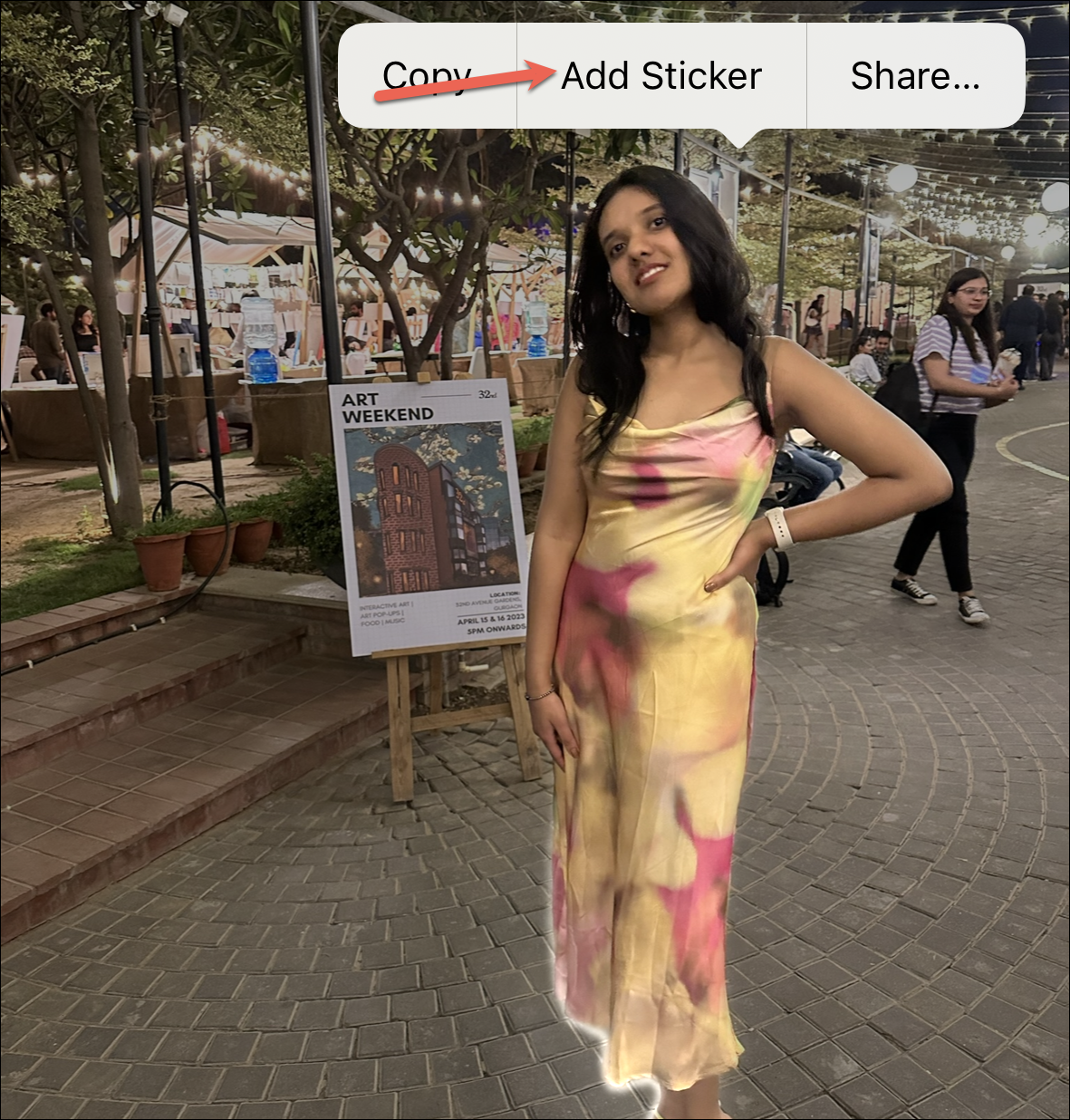
Stvorite naljepnice iz aplikacije Fotografije
Dodirnite aplikaciju Fotografije na svom iPhoneu da biste otvorili svoj fotoaparat. No nemojte se izgubiti u sjećanjima; imamo misiju koju trebamo izvršiti!
Skrolujte kroz svoje fotografije i odaberite onu koju želite pretvoriti u slatku, prilagođenu naljepnicu. Možda onaj šašavi selfie od prošlog vikenda? Ili možda vaša mačka radi nešto urnebesno? Poludi; tvoj izbor! Sve dok se subjekt može podići iz pozadine, možete ga pretvoriti u naljepnicu.
Dugo pritisnite odabranu fotografiju dok se kontekstni izbornik ne pojavi poput duha iz svjetiljke. U izborniku koji se pojavi dodirnite’Dodaj naljepnicu’.
I voila, samo tako, vaša odabrana fotografija sada je elegantna naljepnica. Ispod će se pojaviti skočni prozor s potpuno novom naljepnicom koju ste upravo izradili. To je trenutak ponosa; odvojite trenutak i uživajte u njemu!

Stvorite naljepnice iz aplikacije Messages
Također možete stvoriti naljepnice izravno iz aplikacije Messages (ili bilo koje druge aplikacije u kojoj možete pristupiti Emoji tipkovnici, koja je praktički posvuda). Ali za potrebe ovog vodiča koristit ćemo aplikaciju Poruke.
Otvorite aplikaciju Poruke i dođite do bilo kojeg razgovora, po mogućnosti na mjesto na koje želite poslati naljepnicu. Zatim dodirnite ikonu’+’za pristup aplikacijama iMessage.
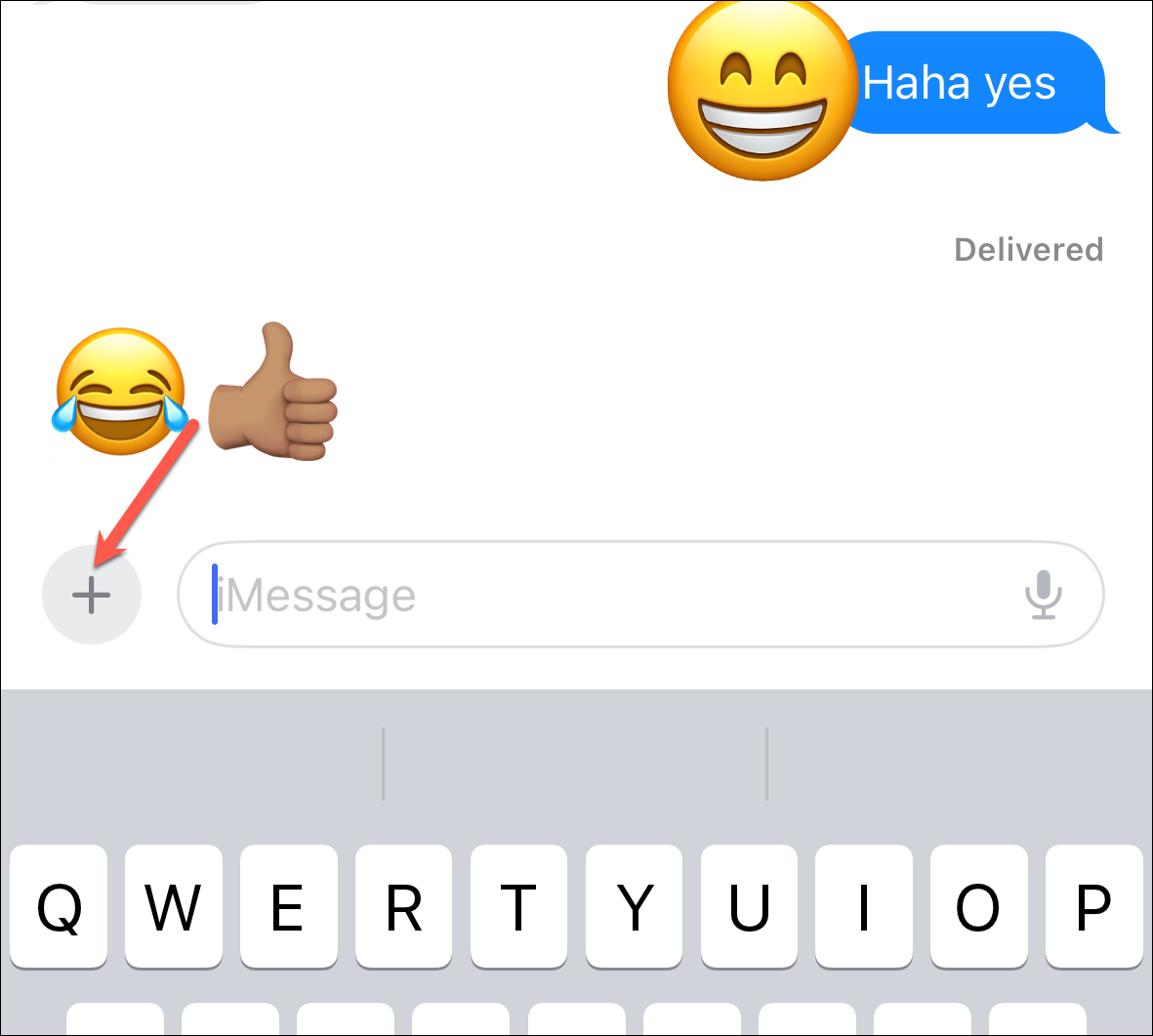
Dodirnite opciju za’Naljepnice’.
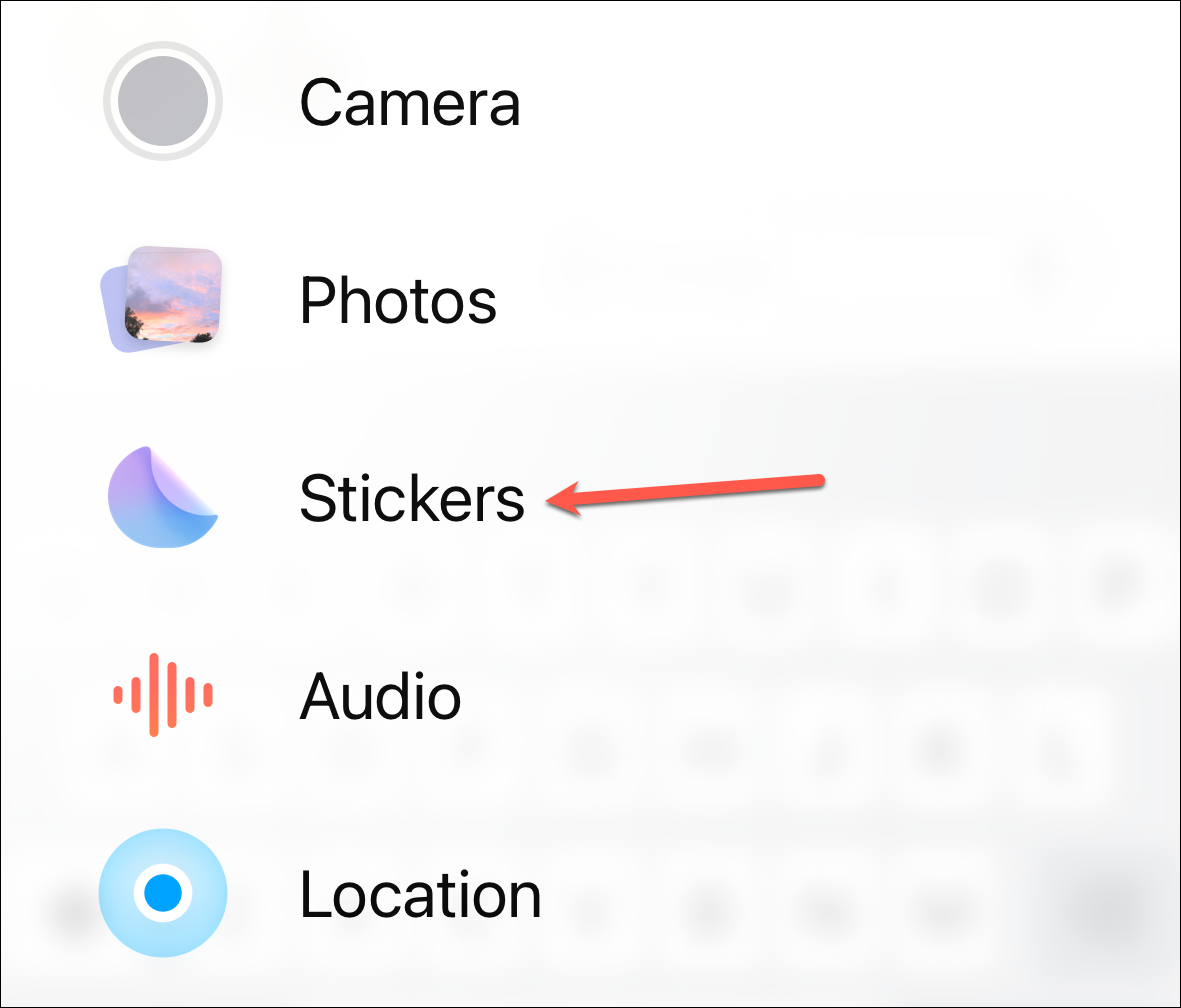
Zatim dodirnite’+’za dodavanje nove naljepnice.
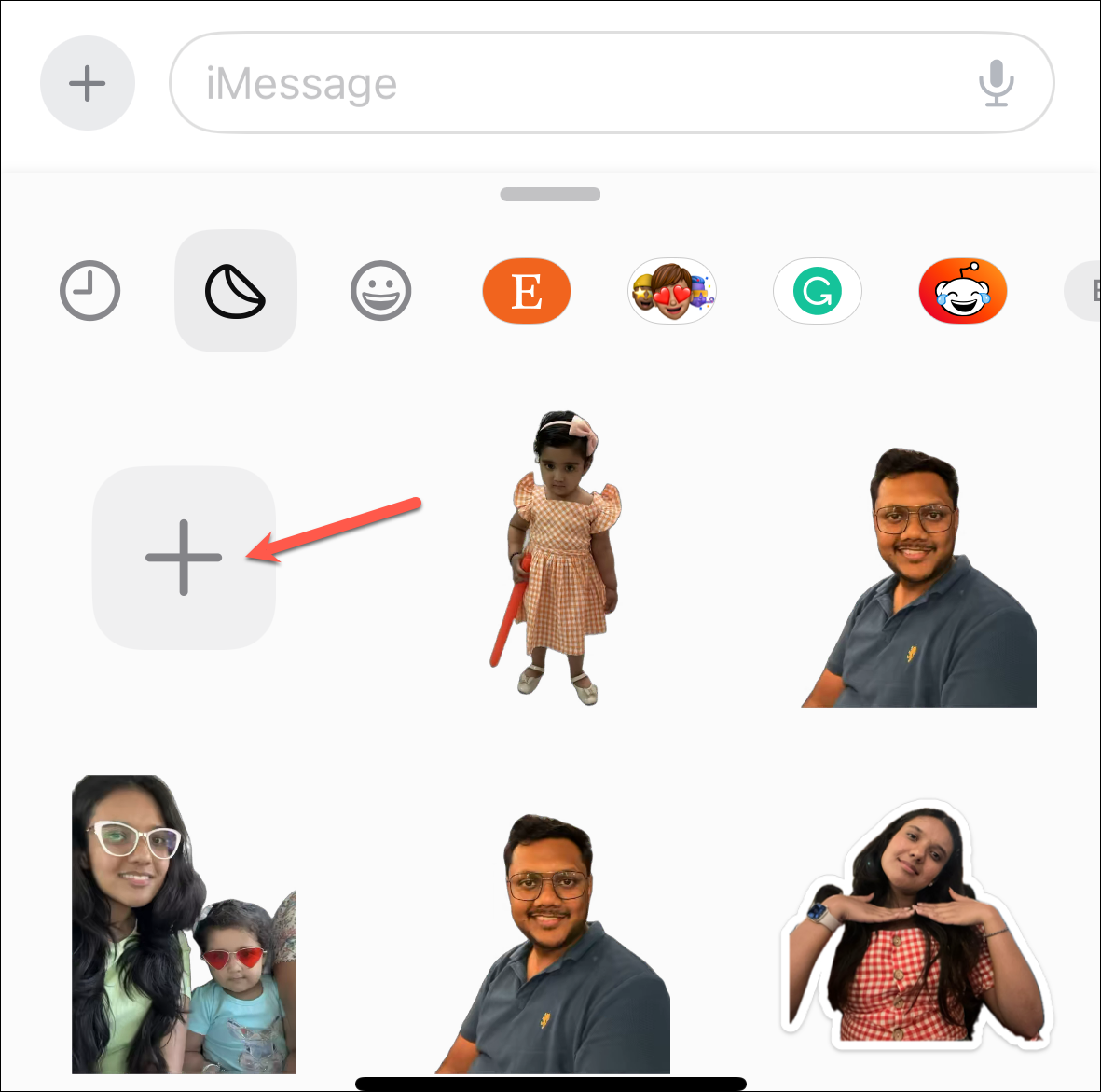
Otvorit će se birač fotografija. Otvorite fotografiju koju želite koristiti kao naljepnicu. Automatski će podignuti subjekt iz pozadine. Zatim dodirnite”Dodaj naljepnicu”u donjem desnom kutu.
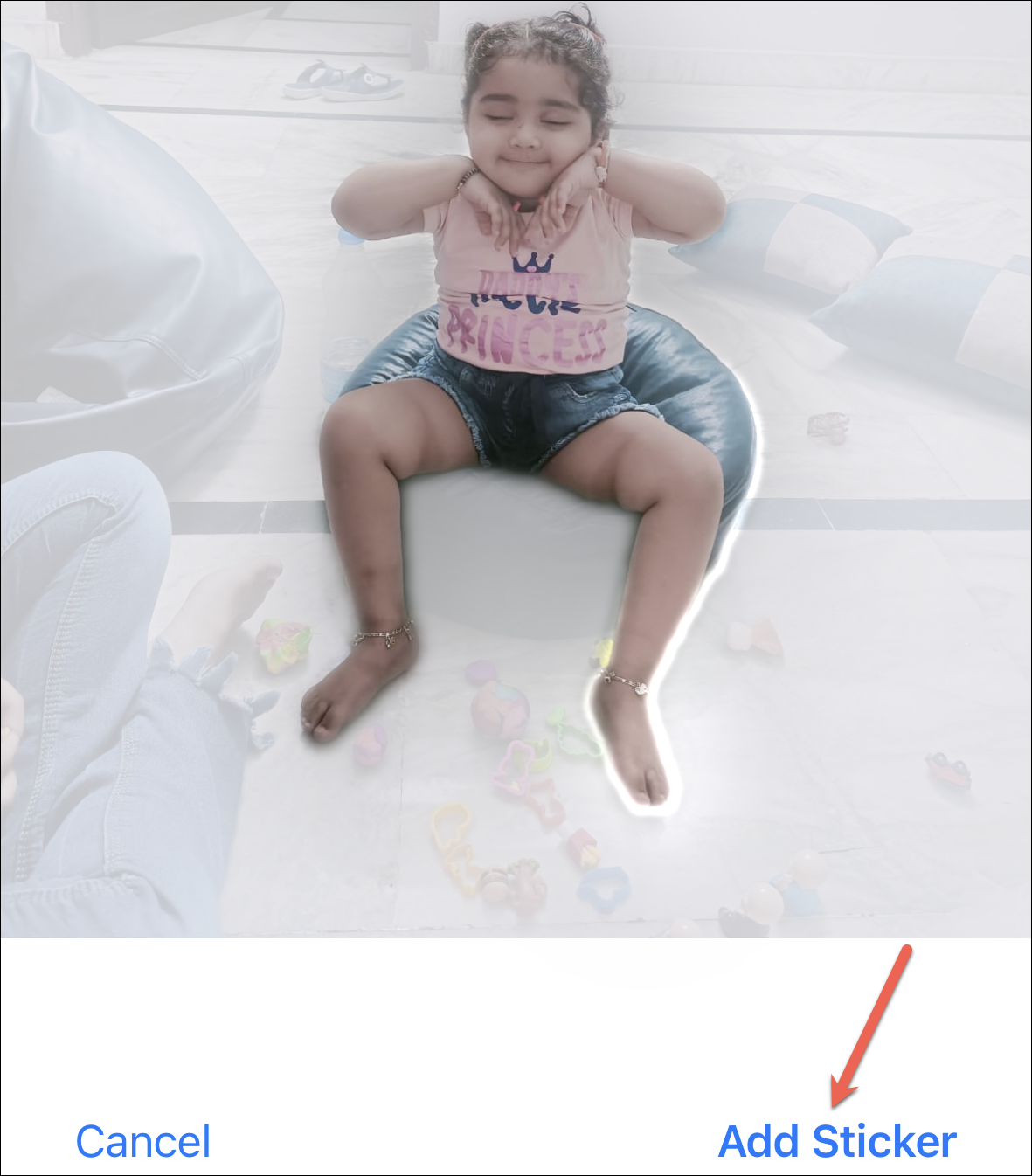
Naljepnica će se pojaviti u ploča Naljepnice.
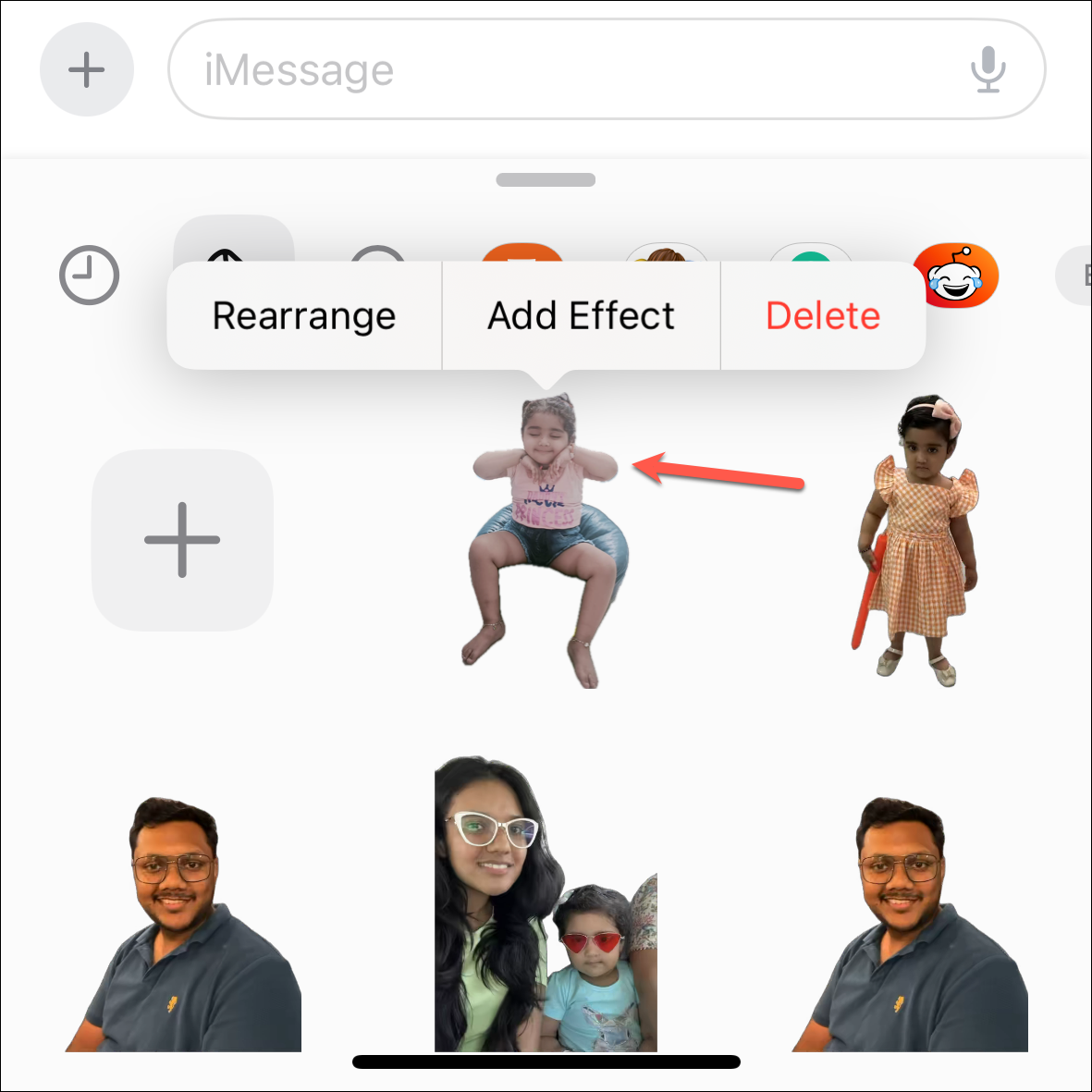
Dodajte efekte naljepnicama
Također možete dodati efekte prilagođenoj naljepnici prije njezine upotrebe. Jer zašto slati običnu naljepnicu kada možete poslati naljepnicu koja pleše u diskoteci, bljuje duge i eksplodira? Bez obzira koju ste metodu koristili za izradu naljepnice, koraci za dodavanje efekta su isti.
Kontekstualni izbornik s nekoliko opcija pojavit će se na skočnoj ploči naljepnica čim dodate naljepnicu. Ako želite dodati efekte na naljepnicu, dodirnite’Dodaj efekt’na izborniku. (Ne brinite ako je izbornik nestao prije nego što ste mogli dodirnuti; možete dugo pritisnuti naljepnicu u bilo kojem trenutku kako biste je ponovno prikazali).
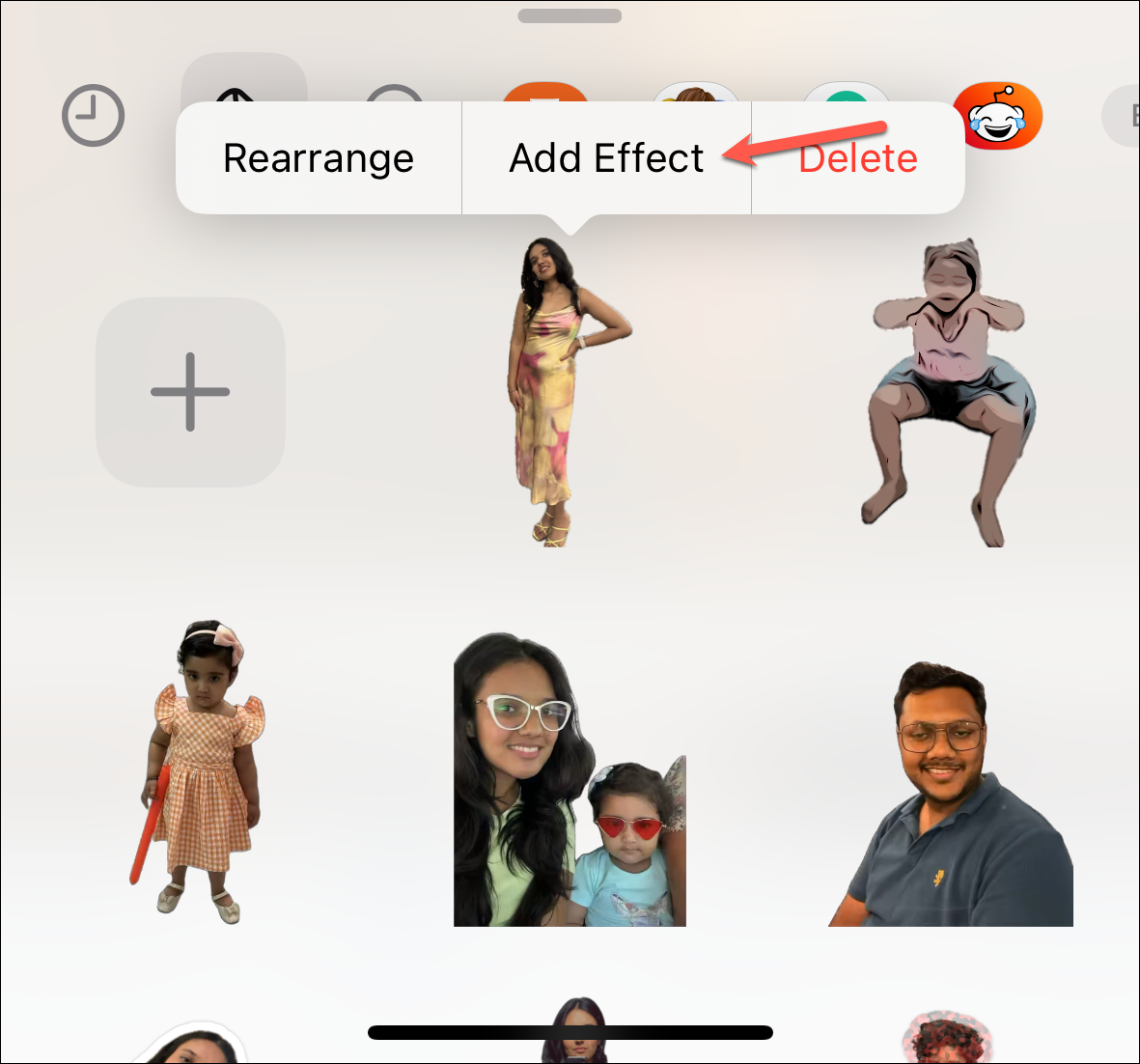
Otvorit će se efekti naljepnica. Odaberite neki od dostupnih efekata:’Obris’,’Strip’,’Sjajno’i’Napuhano’. Možete čak proširiti skočni izbornik na zaslonu povlačenjem prema gore kako biste bolje vidjeli efekte.
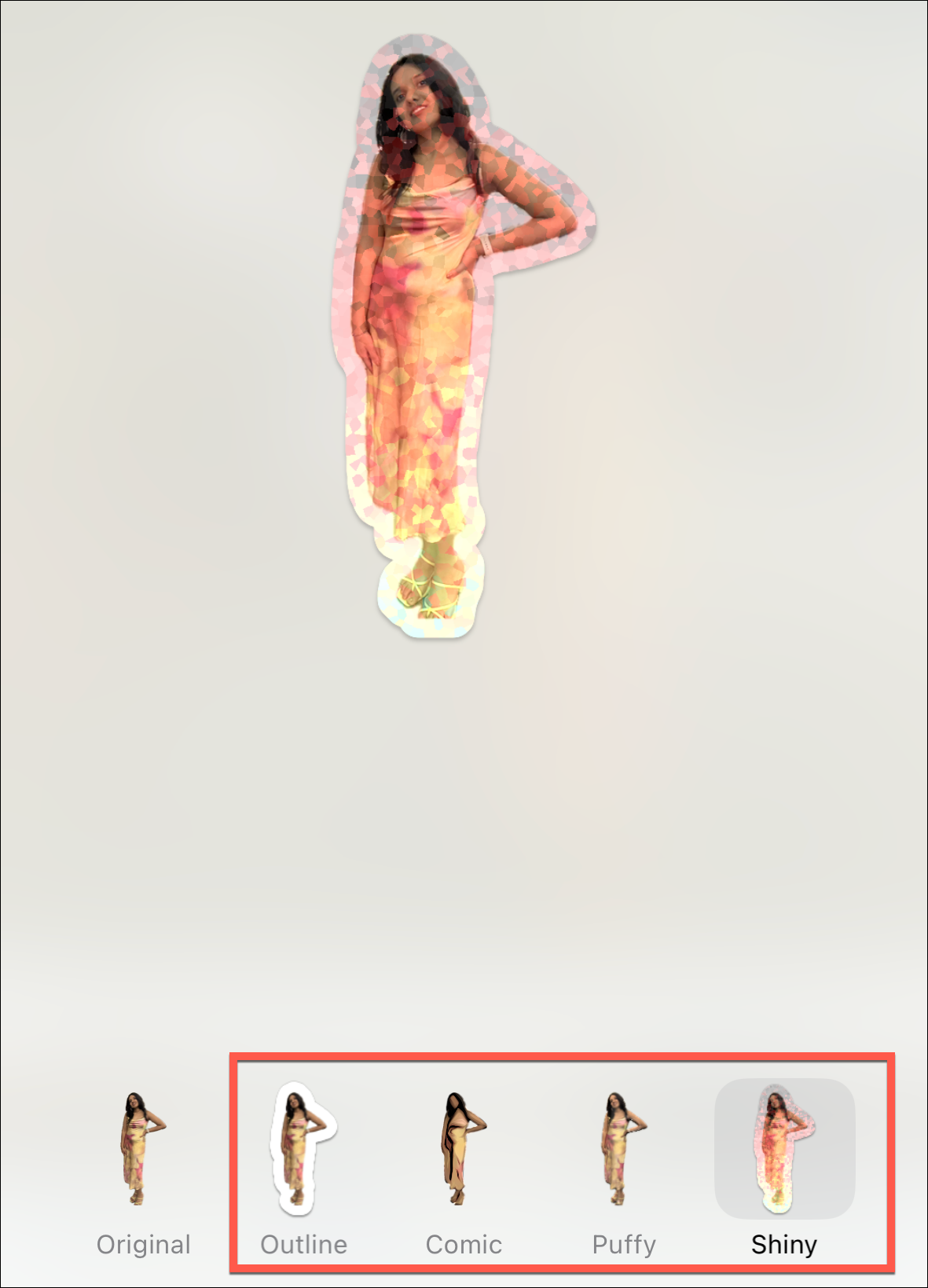
Dodirnite’Gotovo’u gornji desni kut za spremanje promjena.
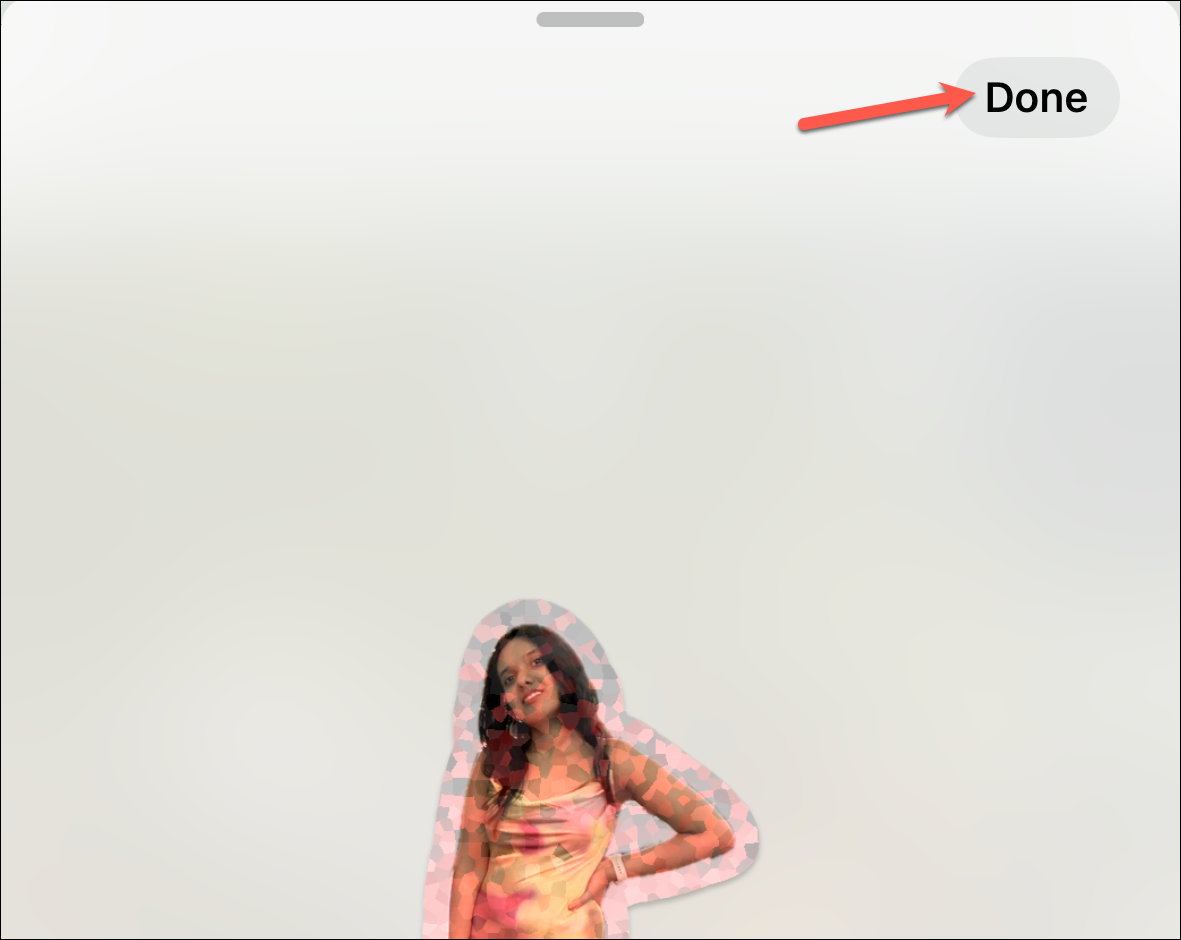
Također možete urediti učinak, promijenite raspored naljepnica ili izbrišite naljepnicu u bilo kojem trenutku iz kontekstnog izbornika.
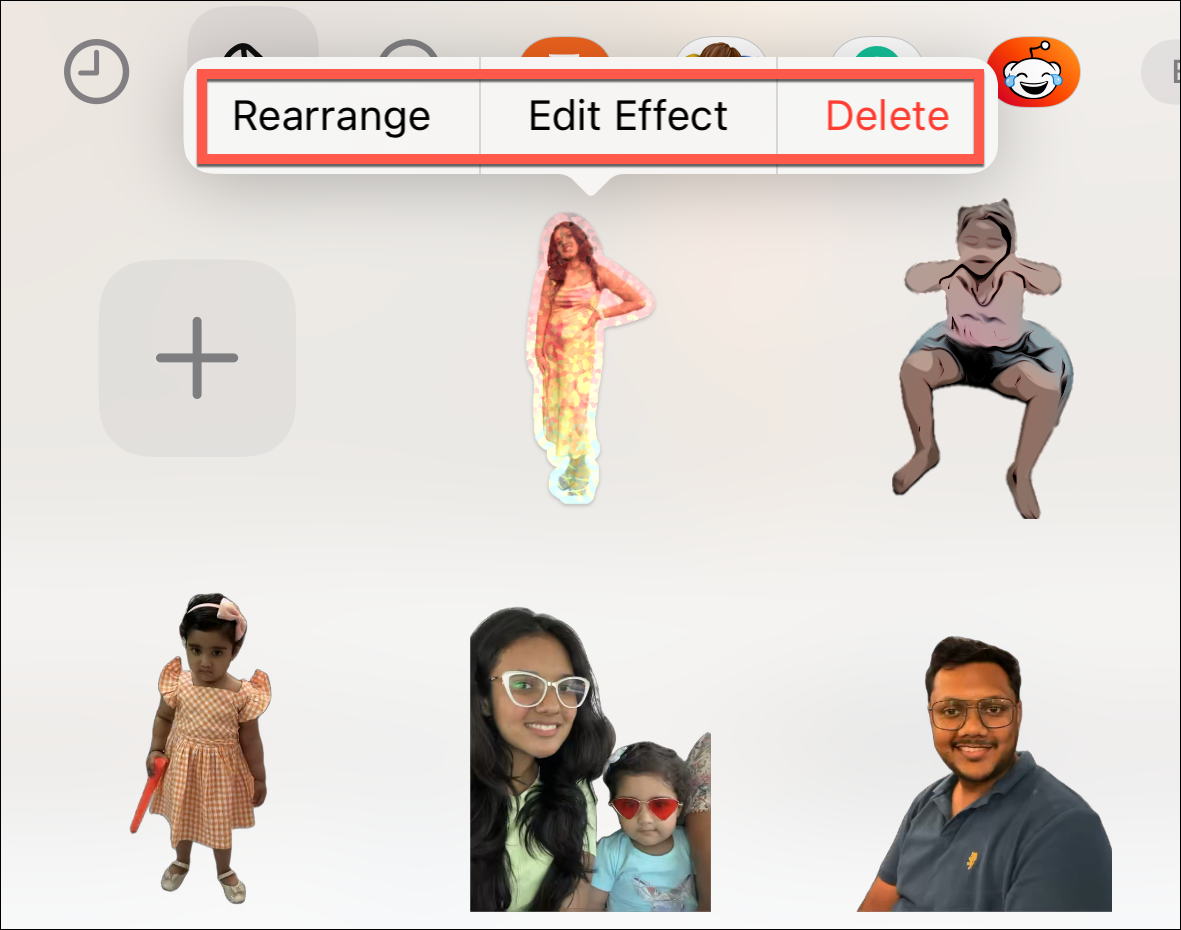
Stvorite animirane naljepnice uživo Fotografije
Također možete izraditi animirane naljepnice iz Live Photos u iOS-u 17. Ali postoji kvaka: ne možete na njih primijeniti efekte naljepnica. Primjena bilo kojeg efekta automatski bi isključila efekt’Uživo’.
Postupak dodavanja animirane naljepnice isti je kao i dodavanje obične naljepnice. Dodirnite opciju’+’za dodavanje nove naljepnice i idite na karticu’Albumi’. (Također možete dodati živu naljepnicu iz aplikacije Fotografije baš kao i običnu naljepnicu.)
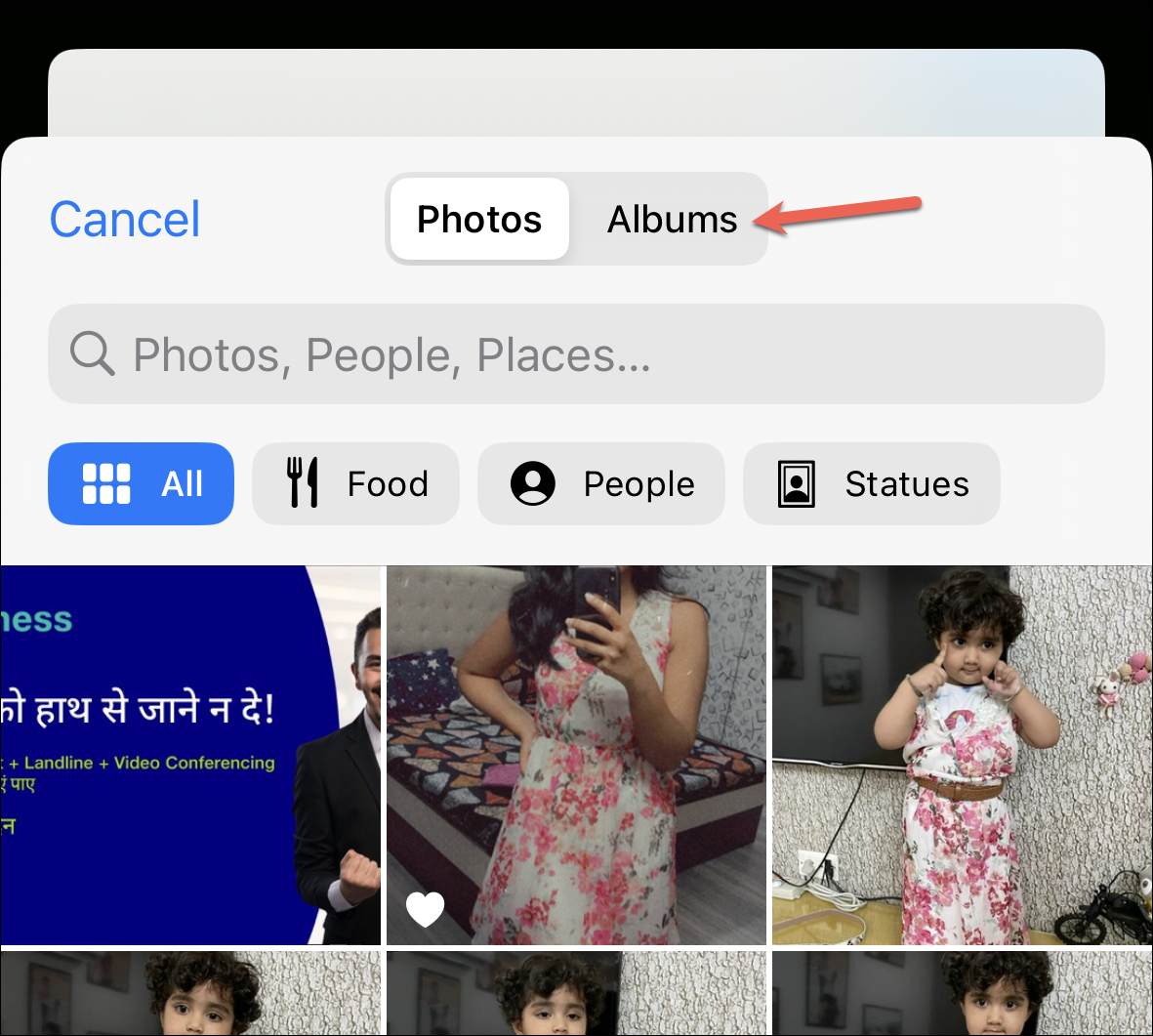
Idite na’Fotografije uživo’. U sljedećim ažuriranjima, kartica’Uživo’mogla bi postati lakše dostupna, kao što je prikazano na WWDC.
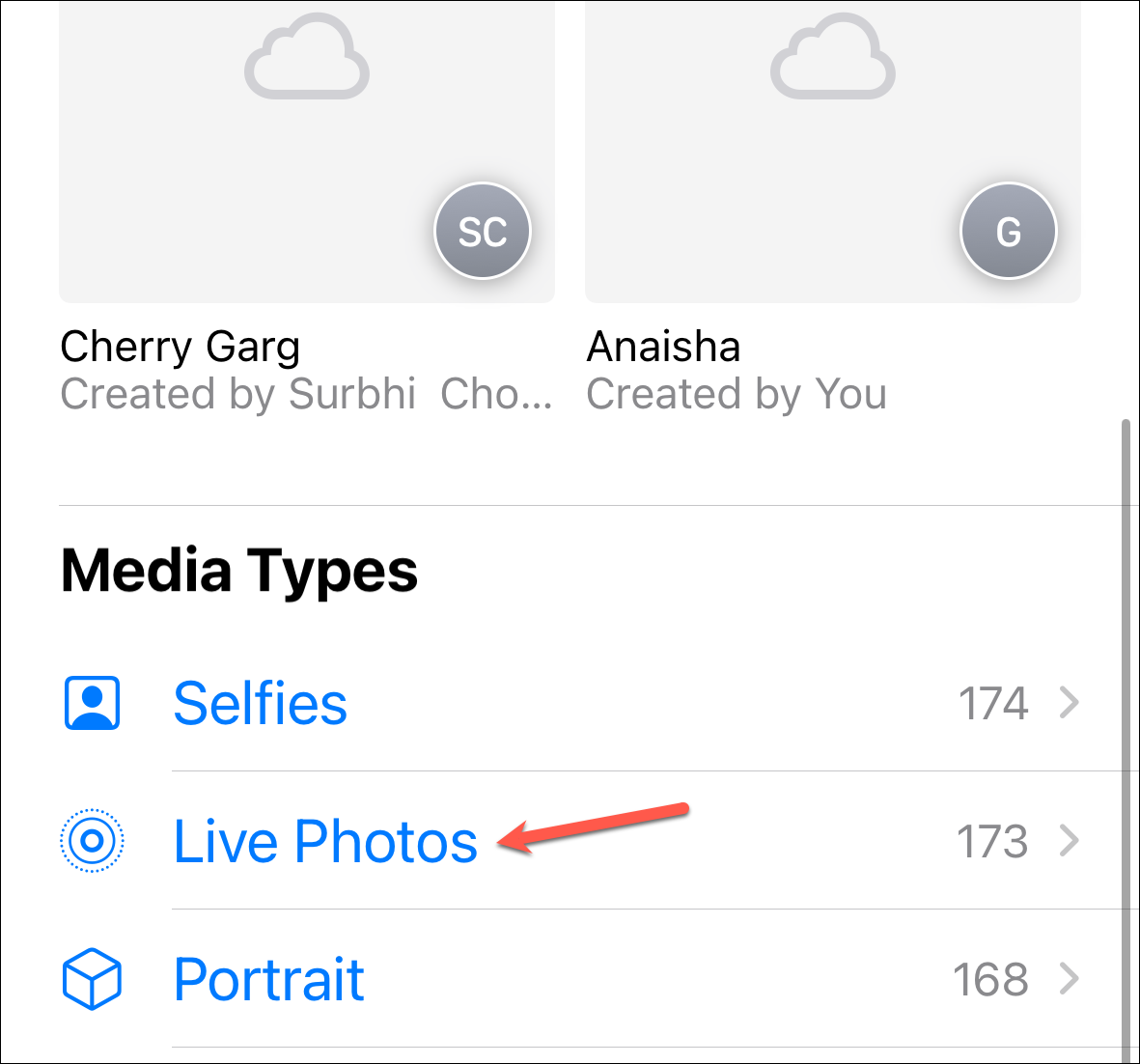
Otvorite željenu fotografiju pretvoriti u animiranu naljepnicu. Uvjerite se da niste isključili’Live’efekt u gornjem lijevom kutu zaslona.
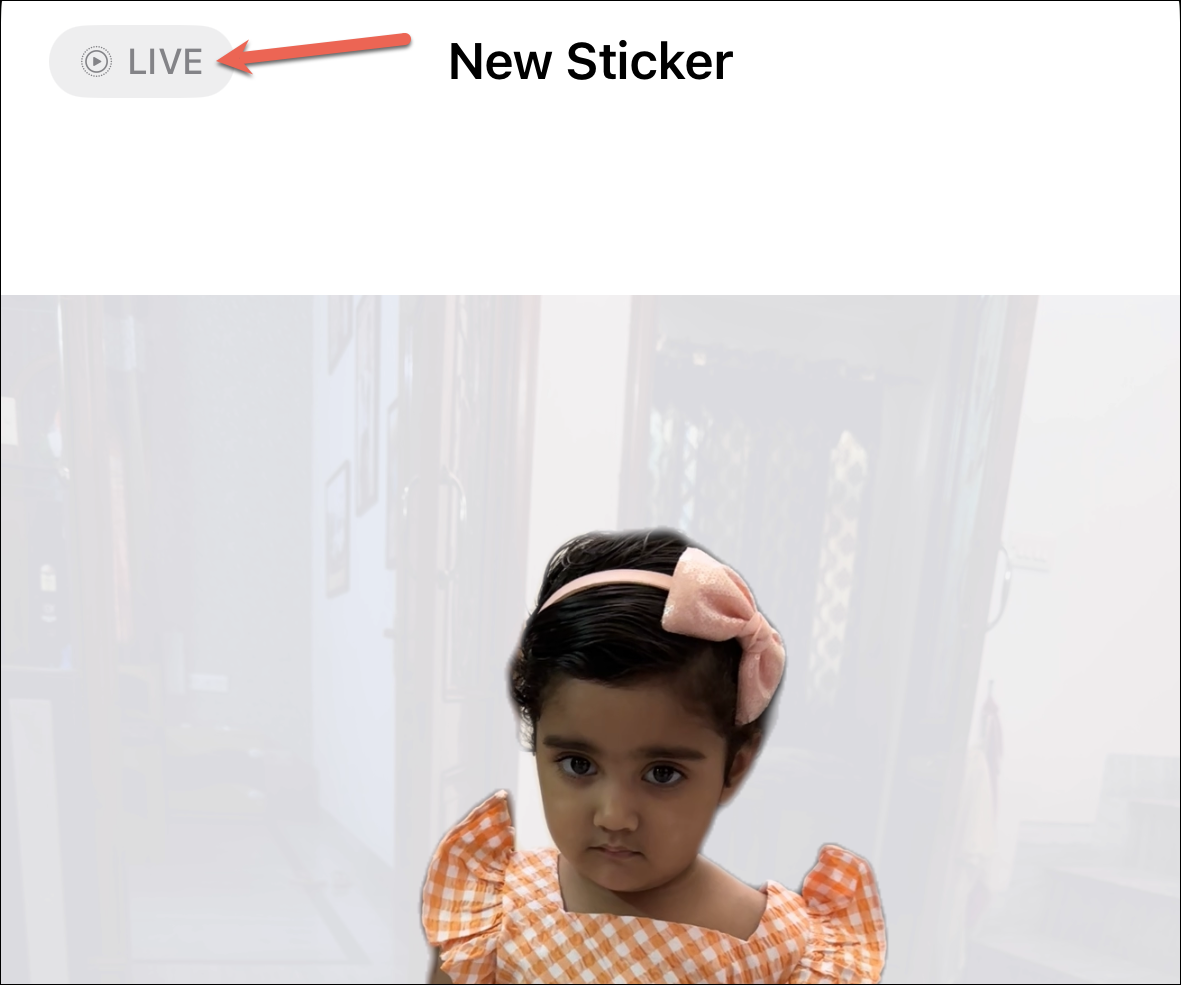
Zatim dodirnite’Dodaj naljepnicu’u donjem desnom kutu.
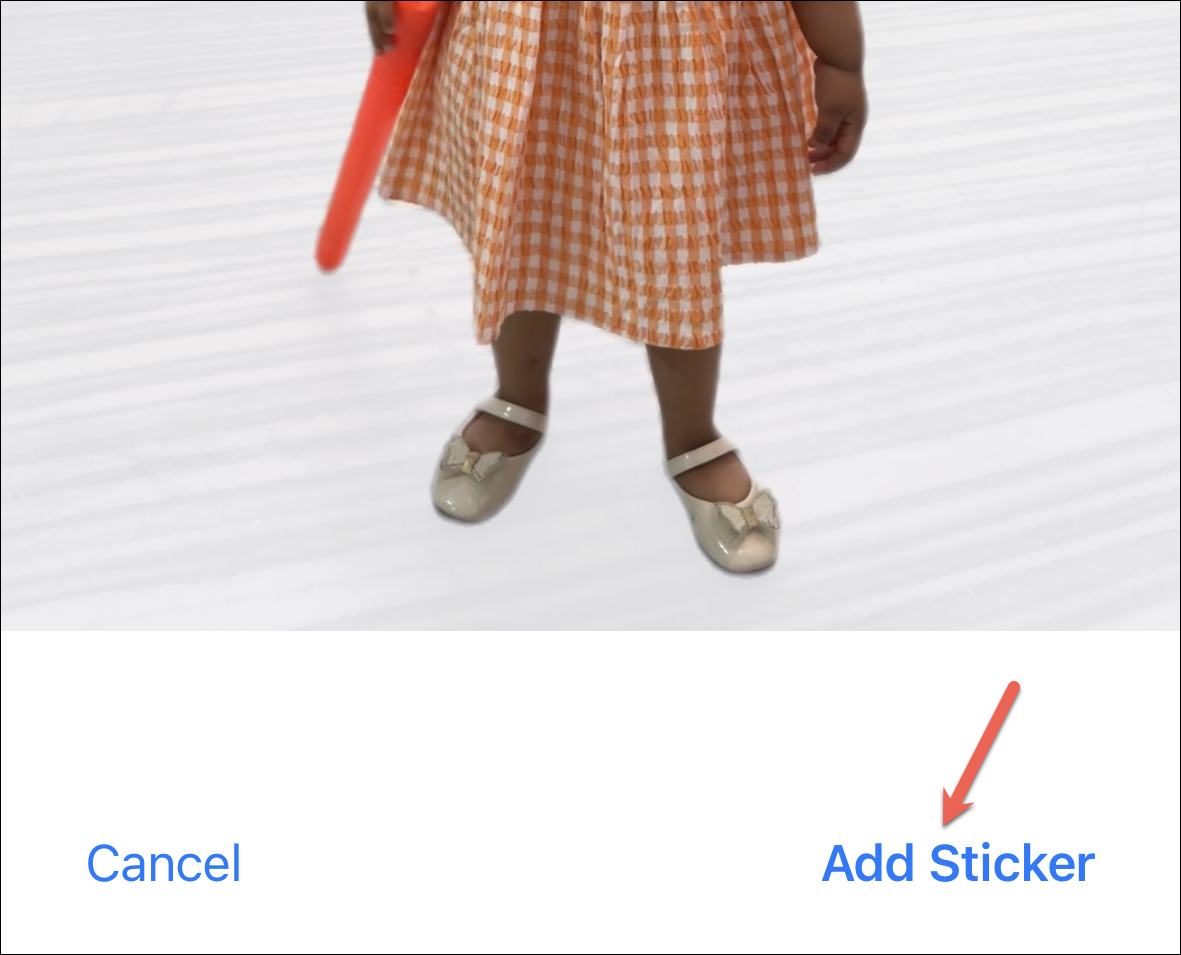
Slanje naljepnice
Slanje naljepnice je šetnja po parku. Otvorite ploču’Naljepnice’u aplikaciji Poruke.
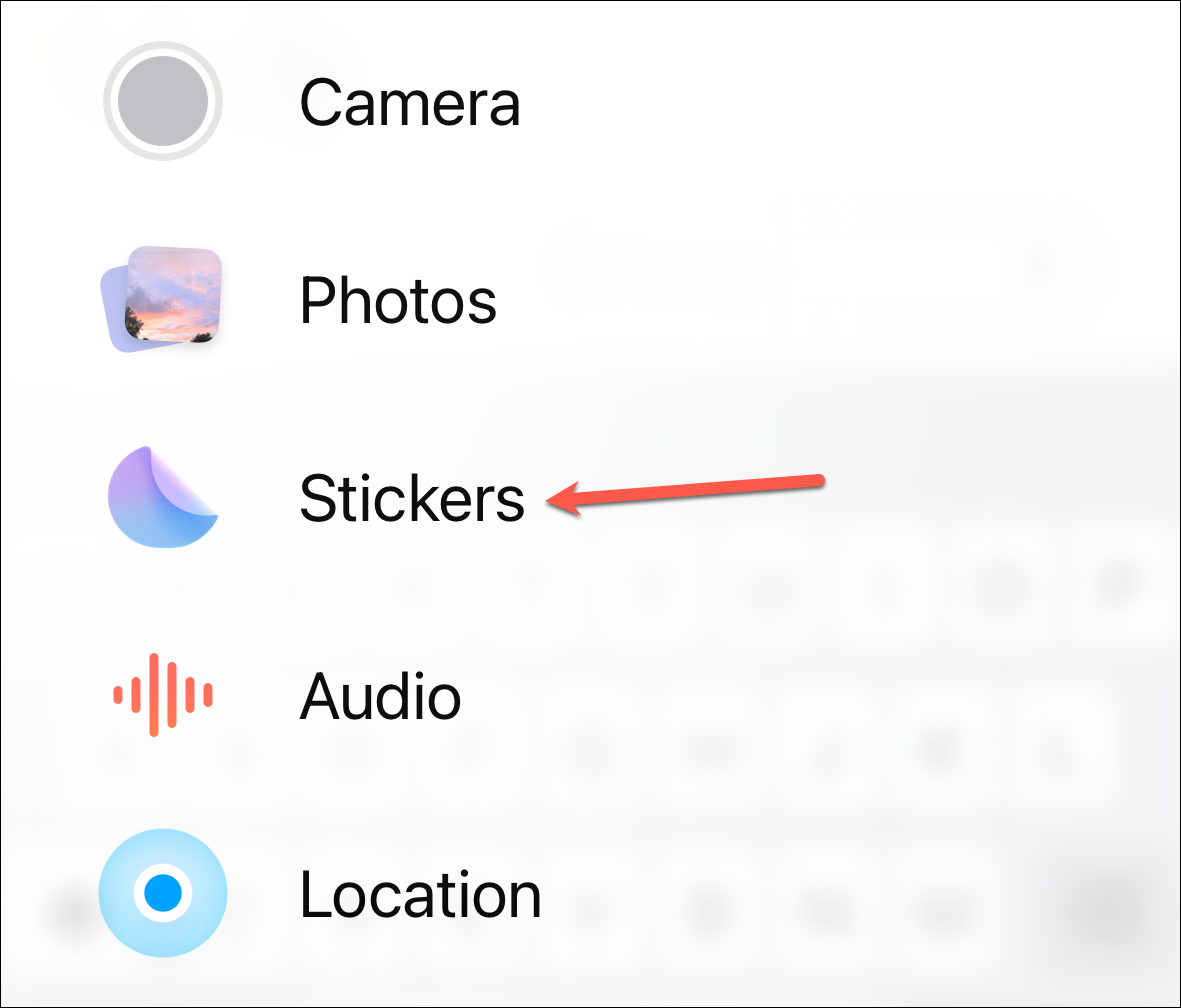
Zatim dodirnite naljepnicu koju želite poslati. Učitat će se u okvir za poruke. Uz naljepnicu možete dodati bilo koji komentar. Dodirnite plavu strelicu za slanje.
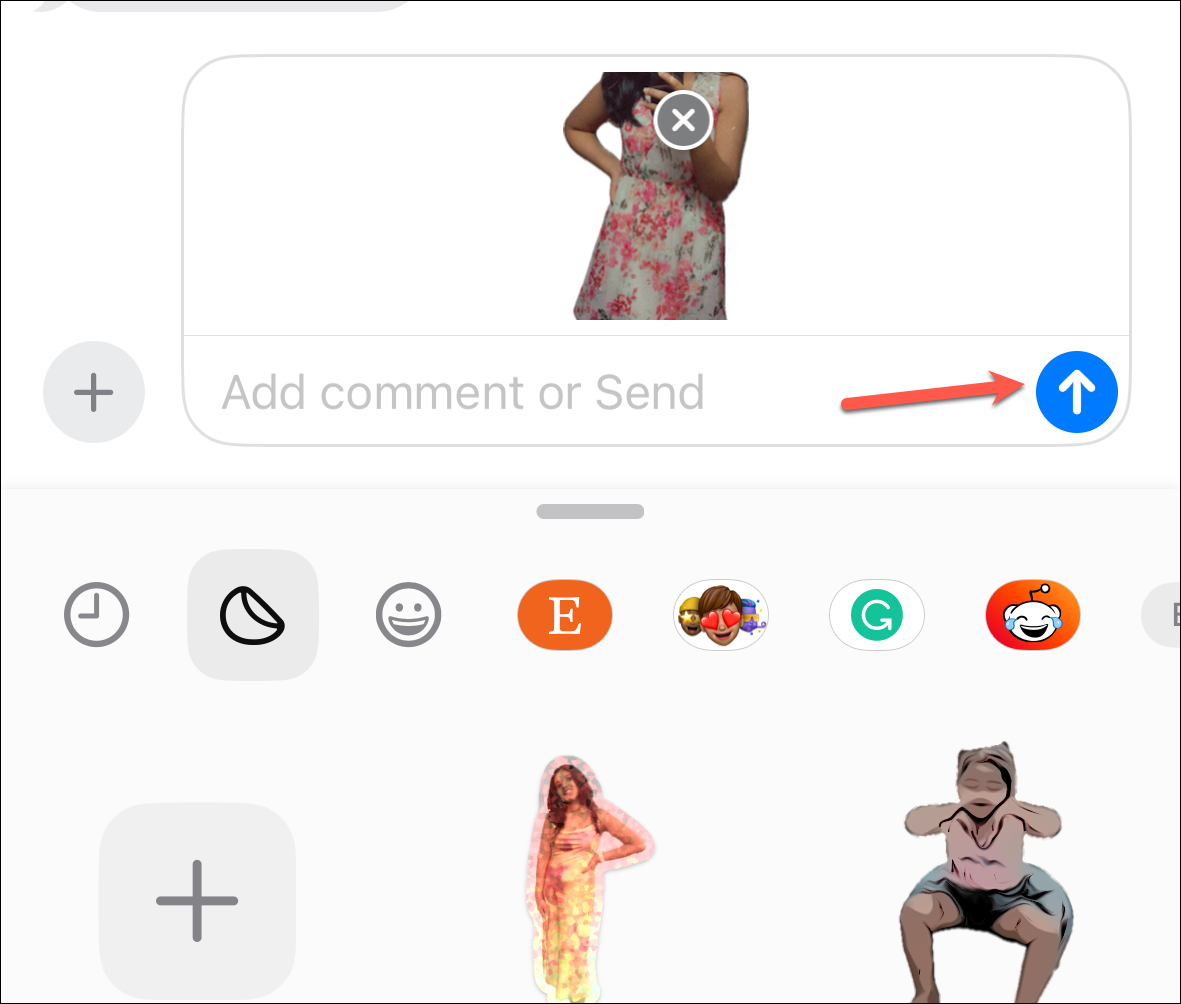
Također možete oguliti i zalijepite naljepnicu na bilo koju poruku. Držite i povucite naljepnicu s ploče i zalijepite je na bilo koji oblačić poruke; možete ga nagnuti ili promijeniti veličinu prije nego što ga zalijepite.
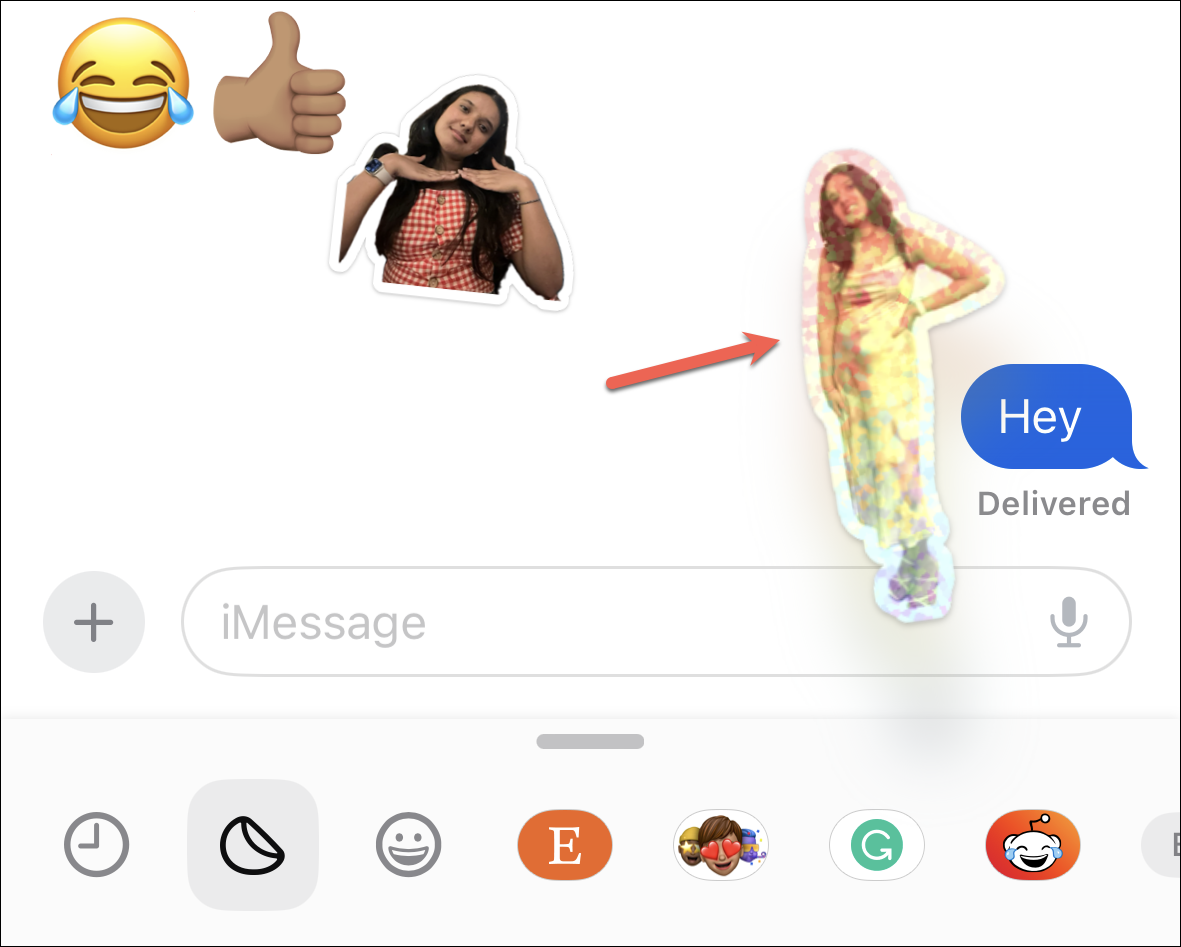
Štoviše, također ćete biti u mogućnosti reagirati na bilo koju poruku s naljepnicom dodavanjem u oblačić iz Tapback izbornika, kao što je prikazano na WWDC-u. (Sposobnost još nije implementirana u Developer Beta 1 korištenoj za pisanje ovog vodiča).
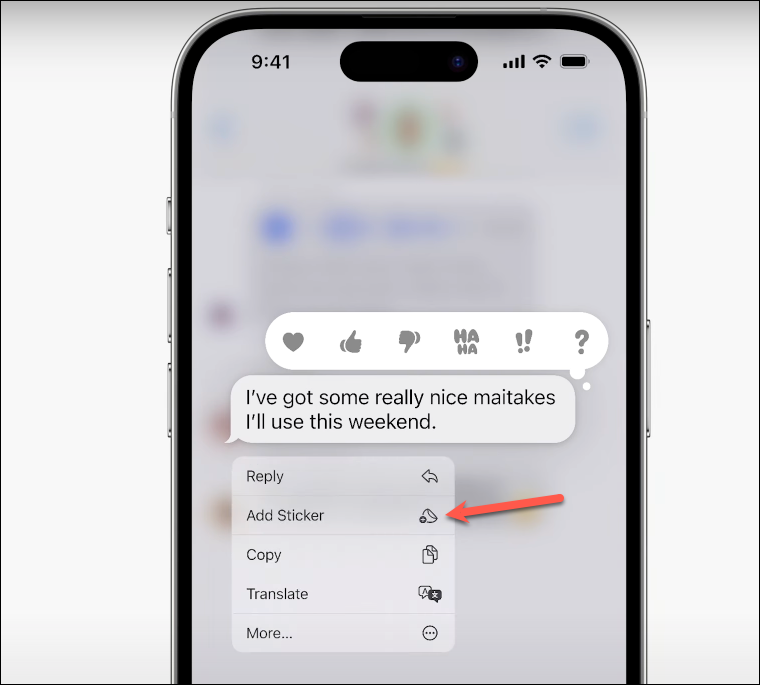 Izvor: Apple
Izvor: Apple
To je sve ima toga. Dakle, sljedeći put kada nekome budete slali poruke, a riječi vam jednostavno neće pomoći, sjetite se da imate svoj osobni arsenal naljepnica nadohvat ruke.